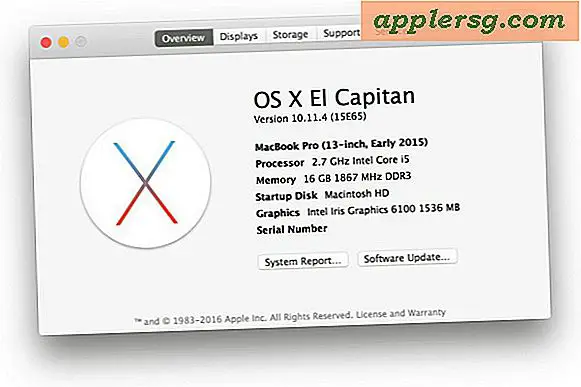Cara Mengembalikan Ikon Desktop
Jika ikon desktop Anda hilang, Anda harus memulihkan setiap ikon secara manual kecuali Anda telah mencadangkan komputer Anda dan membuat titik pemulihan melalui sistem operasi. Dalam hal ini, cari "Pencadangan dan Pemulihan Windows" di bilah pencarian menu Mulai, pilih, lalu ikuti petunjuk di layar untuk memulihkan komputer Anda ke keadaan sebelumnya. Namun, ini dapat menghapus item Anda yang lebih baru, jadi jika ikon Anda hilang, memulihkannya secara manual adalah praktik terbaik.
Ikon Program
Klik "Mulai," lalu pilih "Program." Pada beberapa versi Windows, opsi ini disebut "Semua Program."
Temukan program yang ingin Anda tambahkan pintasannya. Jika ada di dalam folder, klik folder untuk membukanya dan temukan programnya. Misalnya, jika Anda menginginkan ikon desktop untuk MS Word, klik folder Microsoft Office untuk membuka ikon program "Word".
Klik kanan pada ikon program. Ini membuka menu opsi.
Pilih "Kirim ke," lalu klik "Desktop." Beberapa versi Windows memiliki kata-kata lain, seperti "Buat pintasan". Metode mana pun akan memulihkan ikon desktop Anda untuk program itu.
Ulangi proses untuk setiap ikon program yang ingin Anda kembalikan ke desktop Anda.
Ikon Windows Dasar
Klik tombol "Mulai", lalu pilih "Panel Kontrol."
Pilih "Penampilan dan Personalisasi," lalu "Personalisasi."
Pilih "Ubah ikon desktop" dari sisi kiri jendela.
Klik "Pulihkan default" untuk memulihkan semua ikon default yang disertakan dengan komputer Anda, seperti "Komputer" dan "Tempat Sampah". Anda juga dapat memilih ikon secara manual dari kotak centang. Metode ini hanya berfungsi untuk ikon dasar Windows, tidak untuk semua program di komputer Anda.
Tips
Jika Anda menggunakan komputer Mac, cukup buka folder "Applications" dan seret setiap ikon program ke desktop Anda untuk memulihkan ikon tersebut.